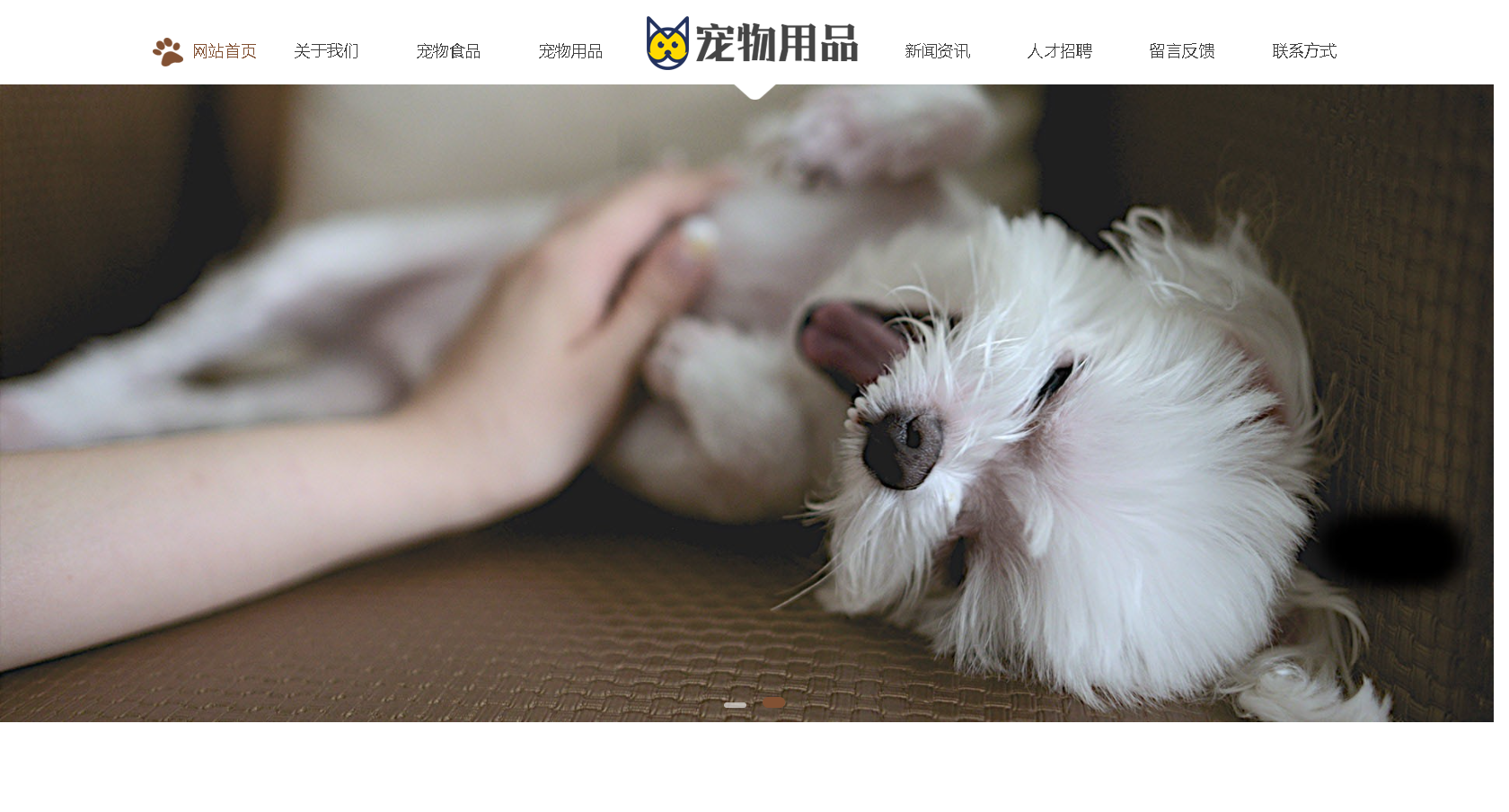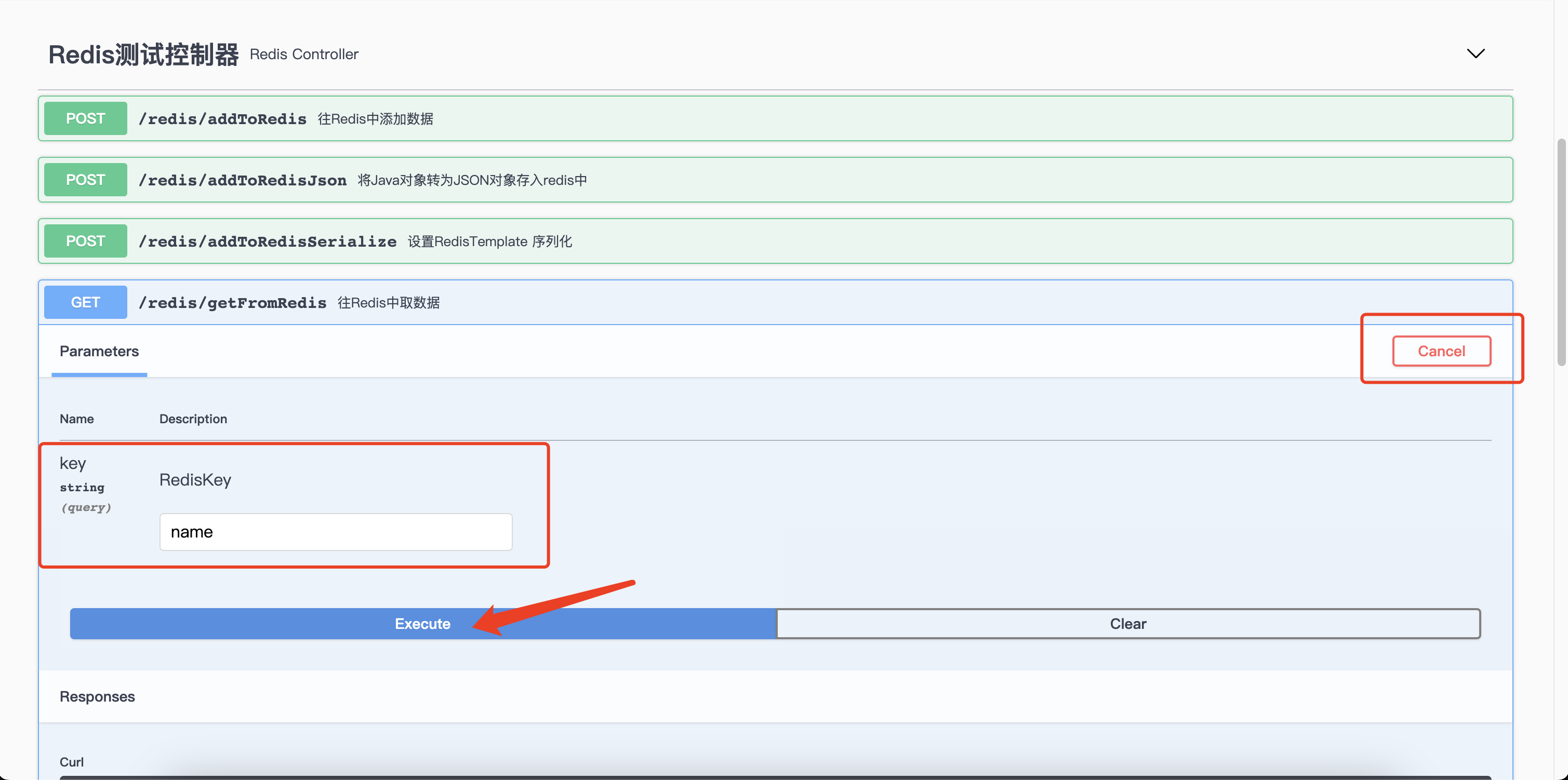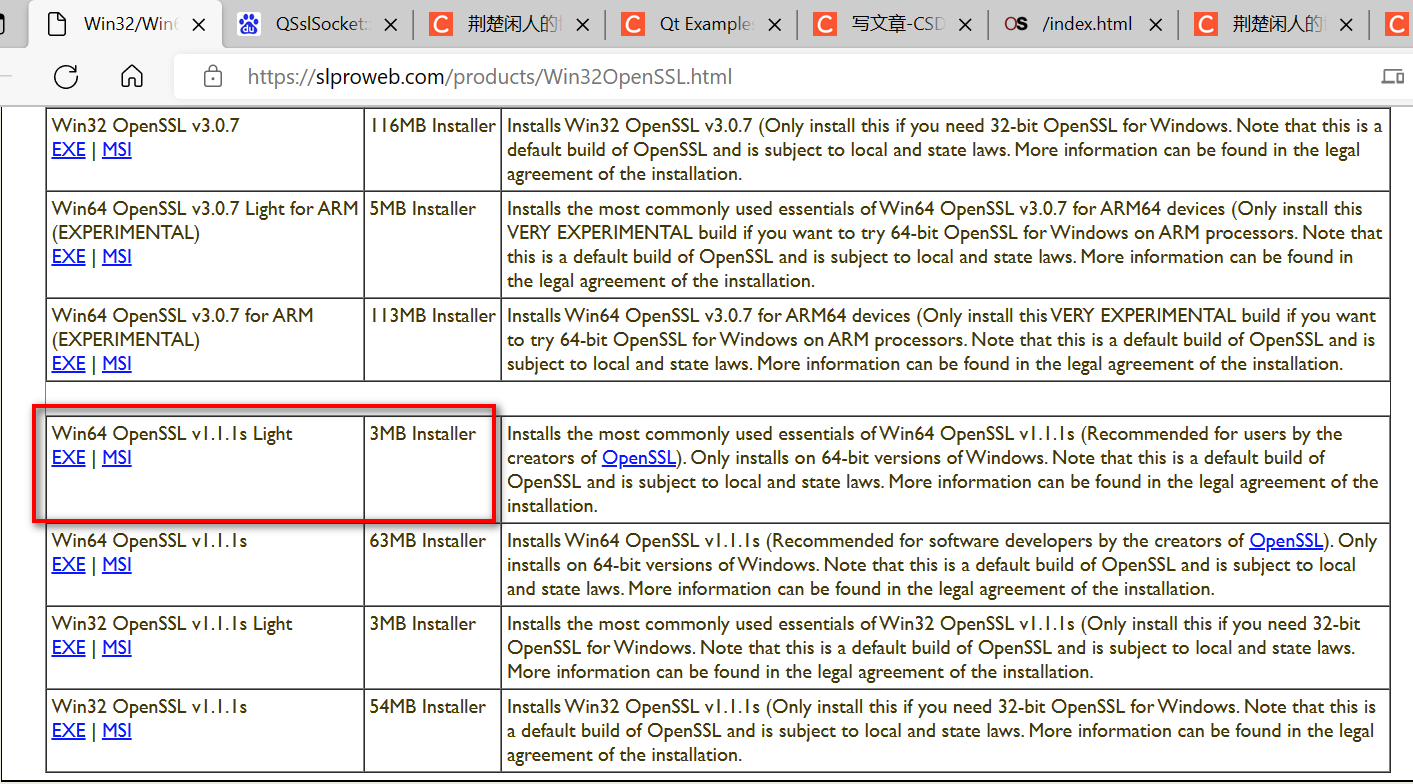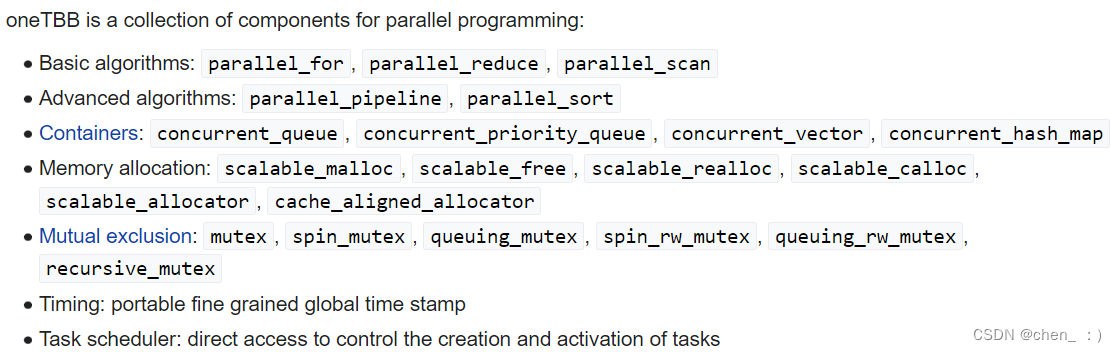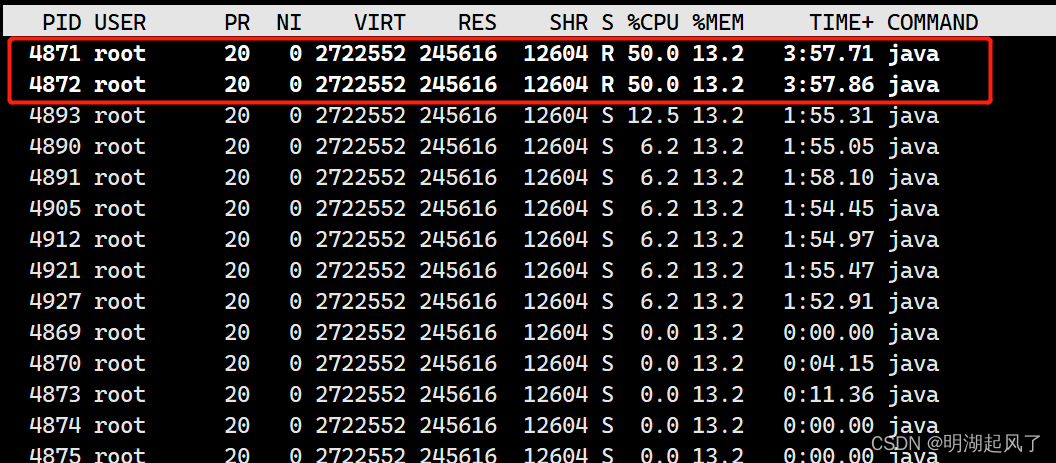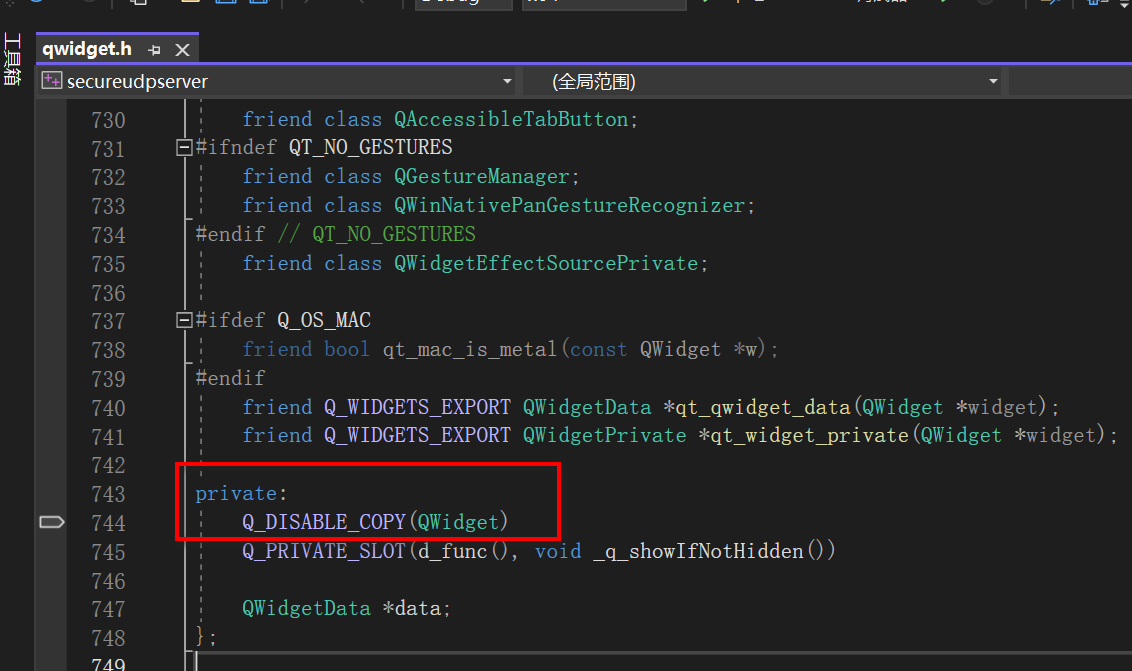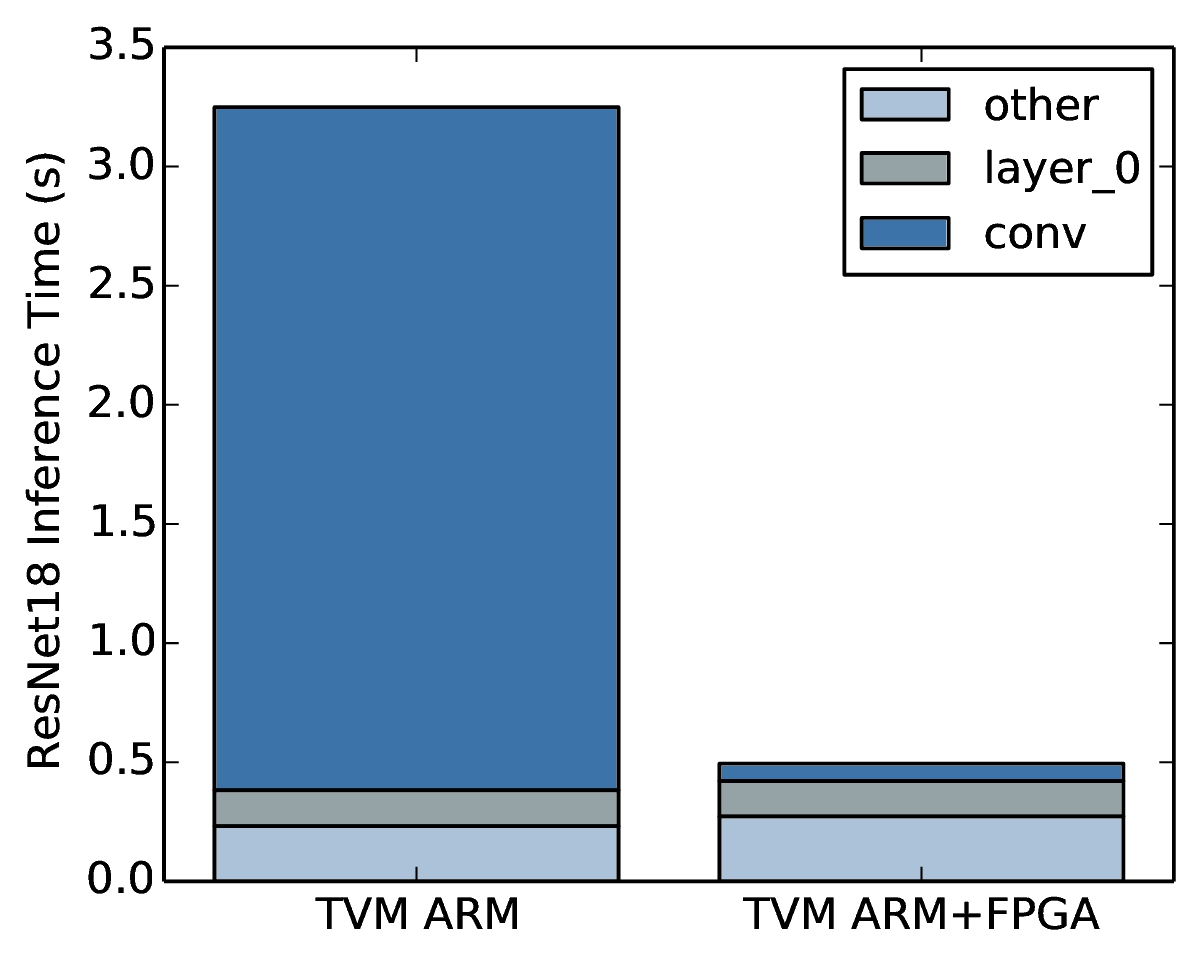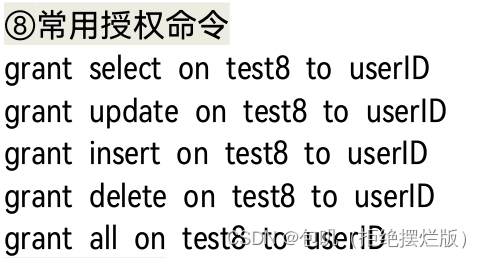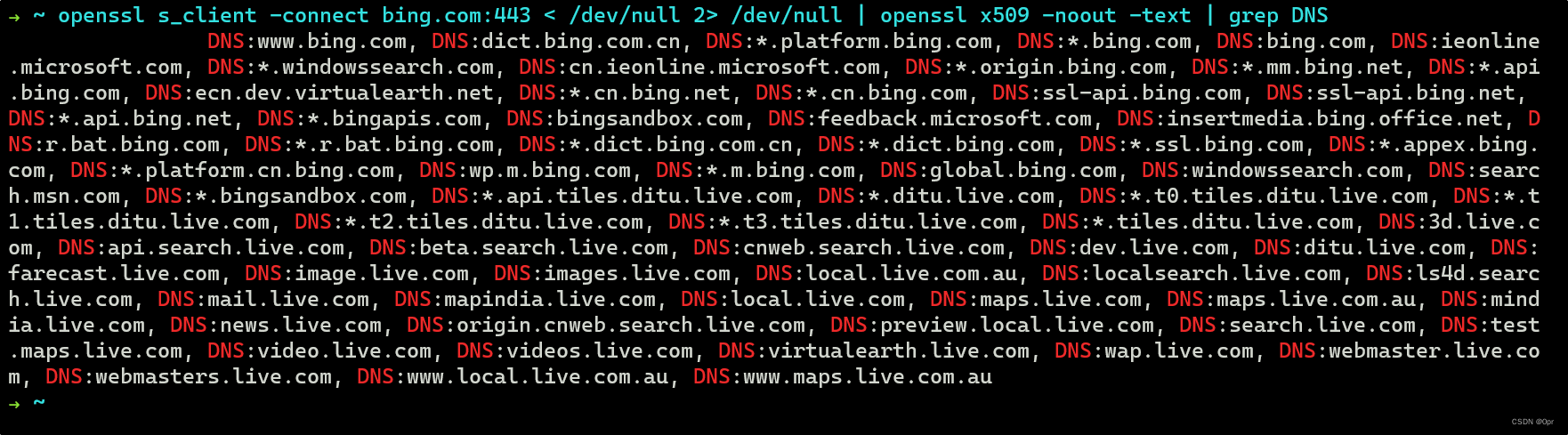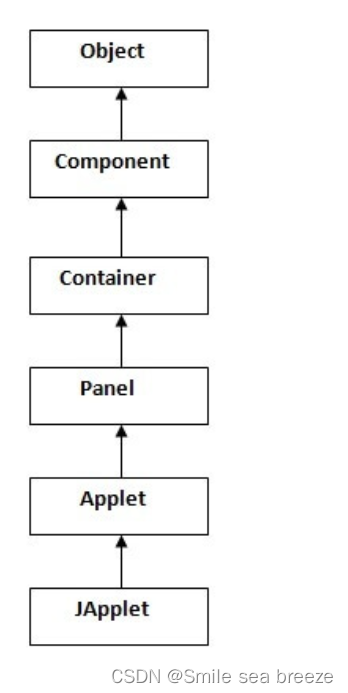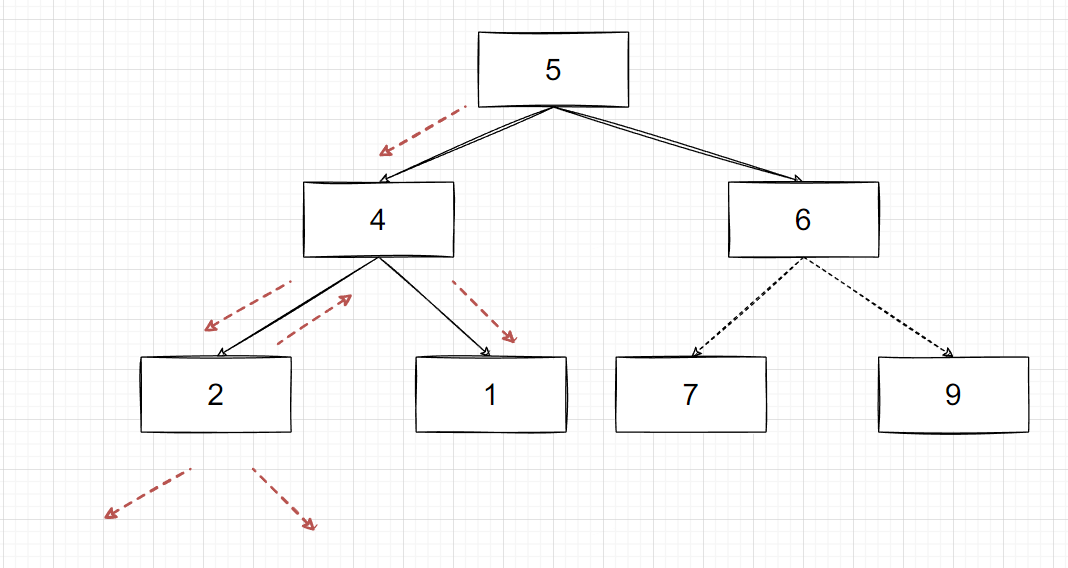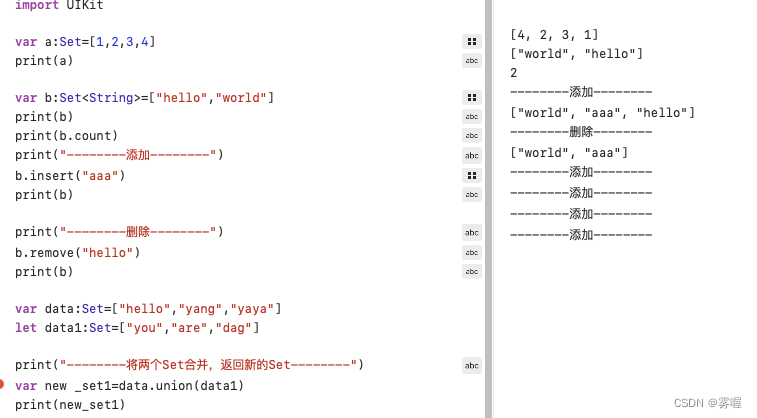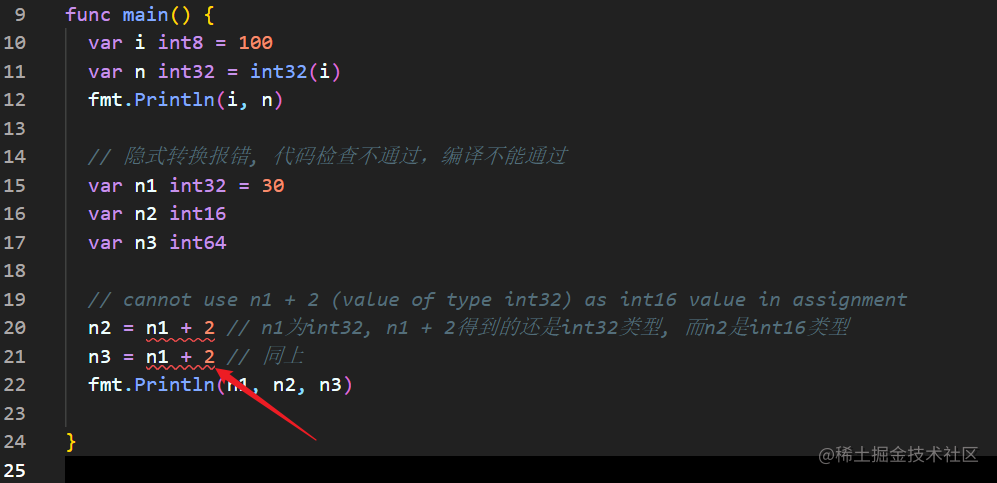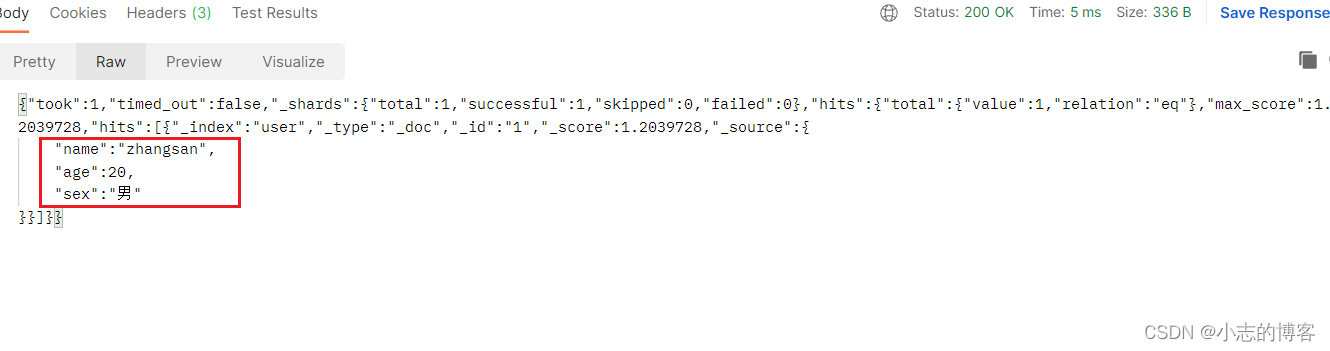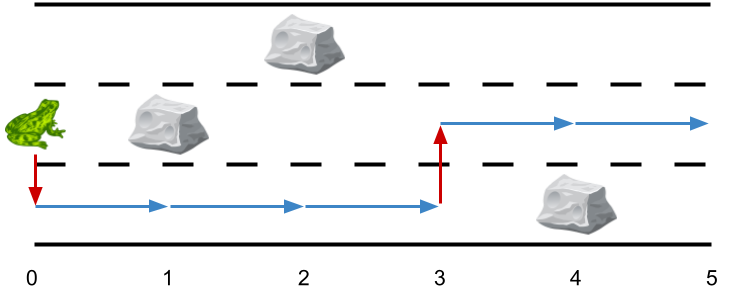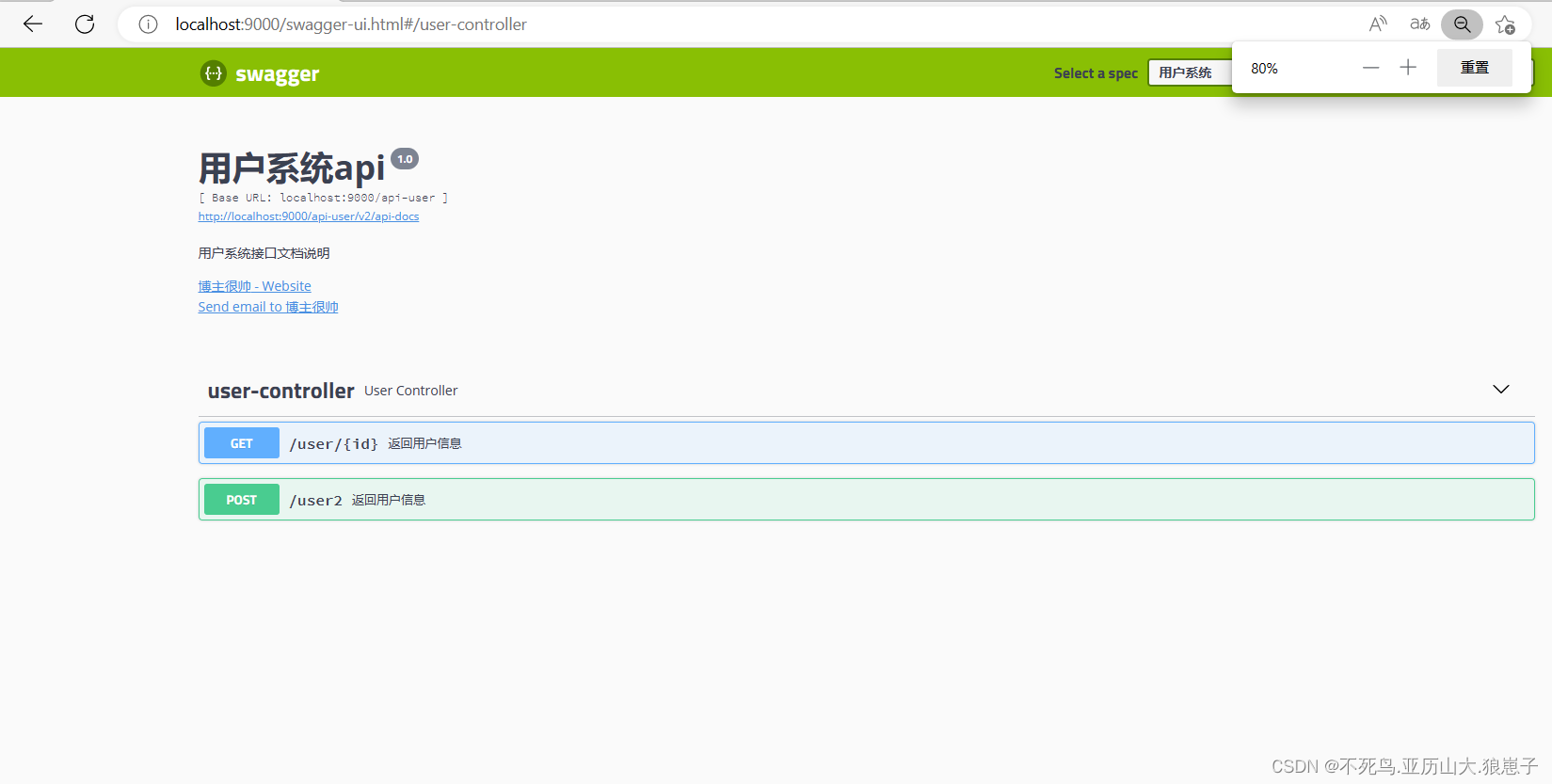本文介绍使用 Ae 插件 Stardust 制作粒子空间穿梭动画的一般方法与步骤。
示例视频
1、新建合成。
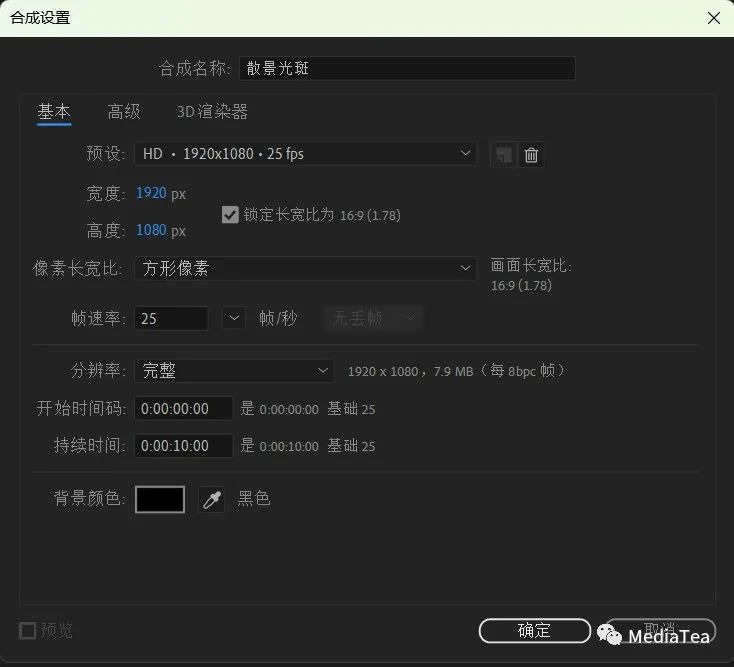
持续时间:10 秒。
2、新建纯色图层,命名为“Stardust”,然后添加 Stardust 效果。
3、再新建一个纯色图层,命名为“Mask”。
使用矩形工具在其上绘制蒙版,以作为粒子的发射器来源。然后隐藏此图层。
4、选中 Stardust 图层,并设置 Stardust 效果参数。
让粒子沿着蒙版路径发射,并向后延伸。
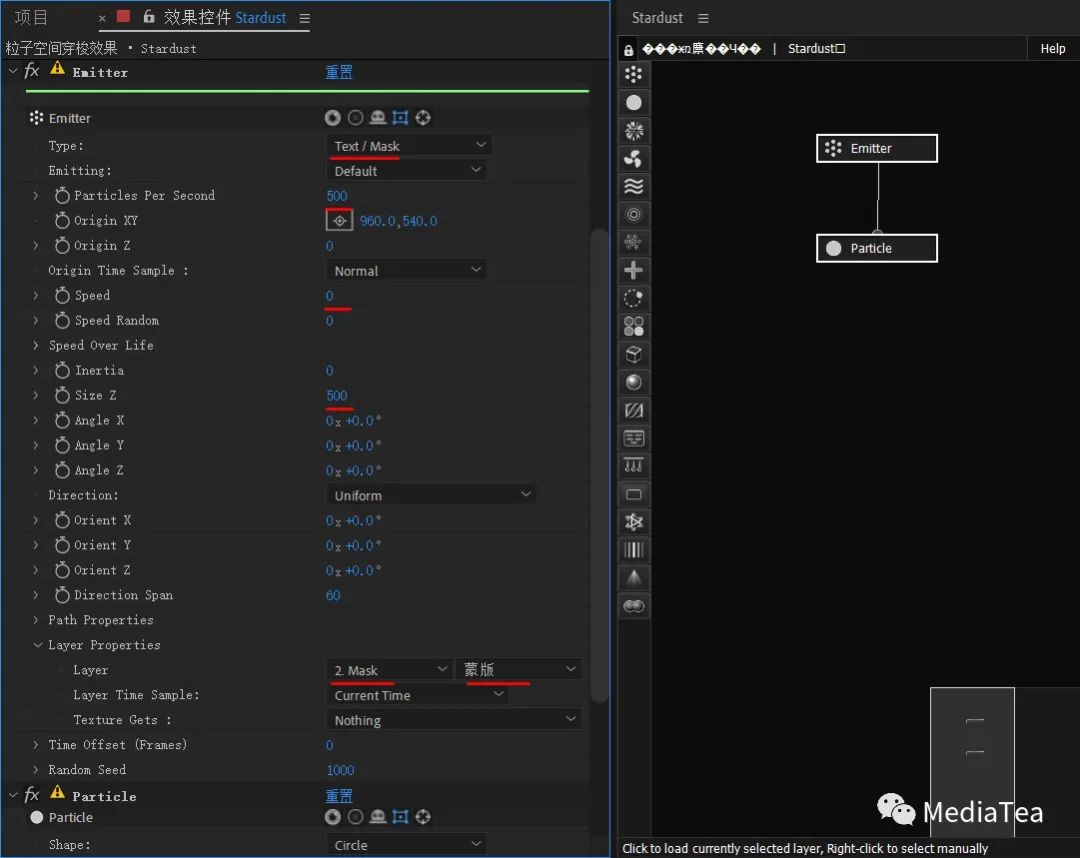
设置 Emitter(发射器)。
Type(发射器类型):Text/Mask
Layer Properties(图层属性)/ Layer(图层):选择前面创建的“Mask”纯色图层。
Particles Per Second(每秒粒子数):500
Speed(速度):0
Size Z(尺寸 Z):1000
仅保留发射器外框,并使发射的粒子成点线状。
Path Properties(路径属)
--Text / Mask Emit Type(文本 / 蒙版发射类型):Edge Weighted
--Path Subdivide(Pixels)(路径细分):20
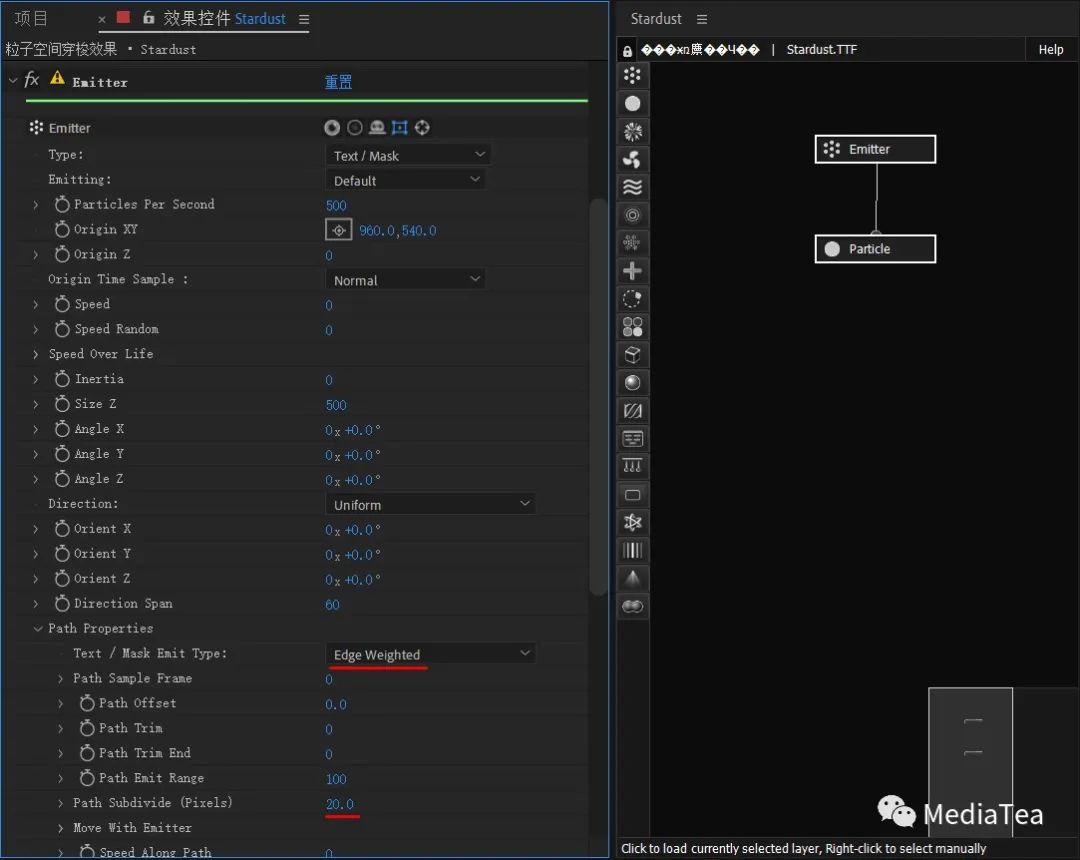
设置 Particle(粒子)样式。
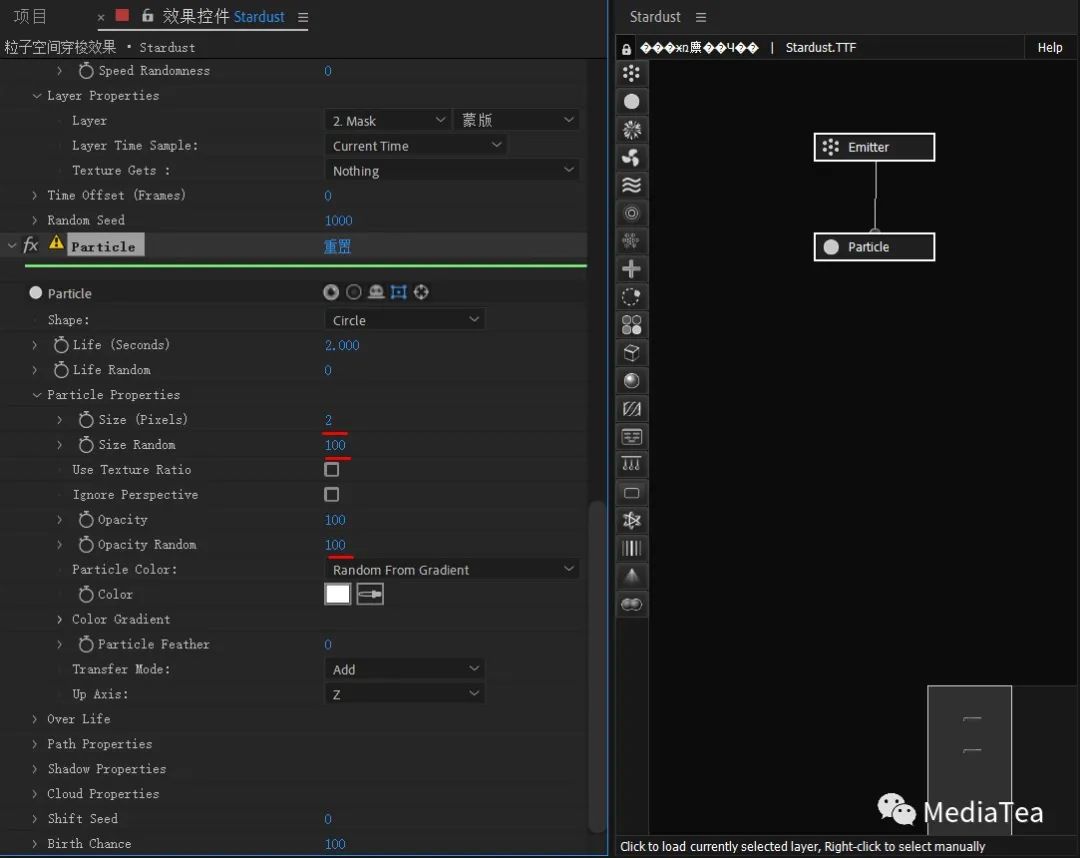
Particle Properties(粒子属性)
--Size(pixles)(尺寸):2 或 4
--Size Random(尺寸随机率):100
--Opacity Random(不透明度随机率):100
设置渐变的粒子颜色。
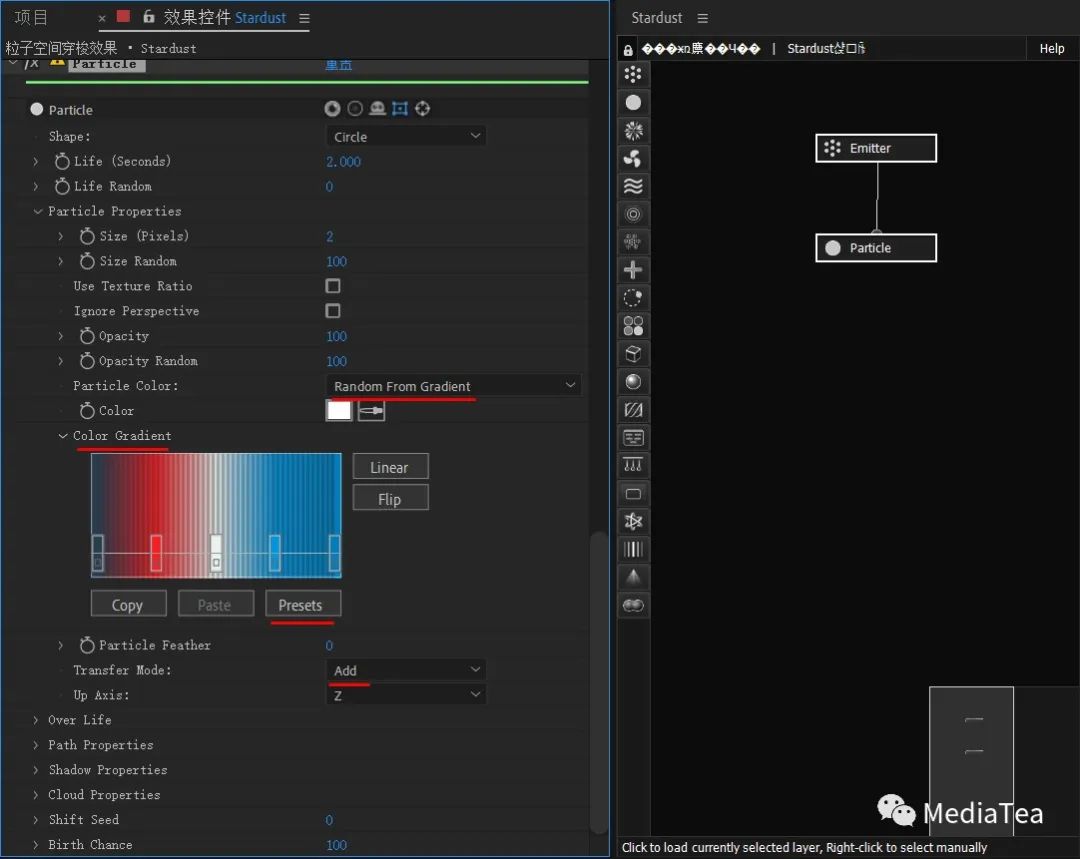
Particle Properties(粒子属性)
--Particle Color(粒子颜色):Random From Gradient(随机渐变)
--Color Gradient(颜色渐变):打开 Presets(预设),选择 Color 02。
将粒子混合模式改为:相加。
Transfer Mode(传输模式):Add
让粒子有淡入淡出的动画。

Over Life(生命期间)
--Opacity(不透明度):打开 Presets(预设),选择 Gauss Bell。
5、添加 Replica(复制) 节点,并连接至 Particle(粒子) 节点。
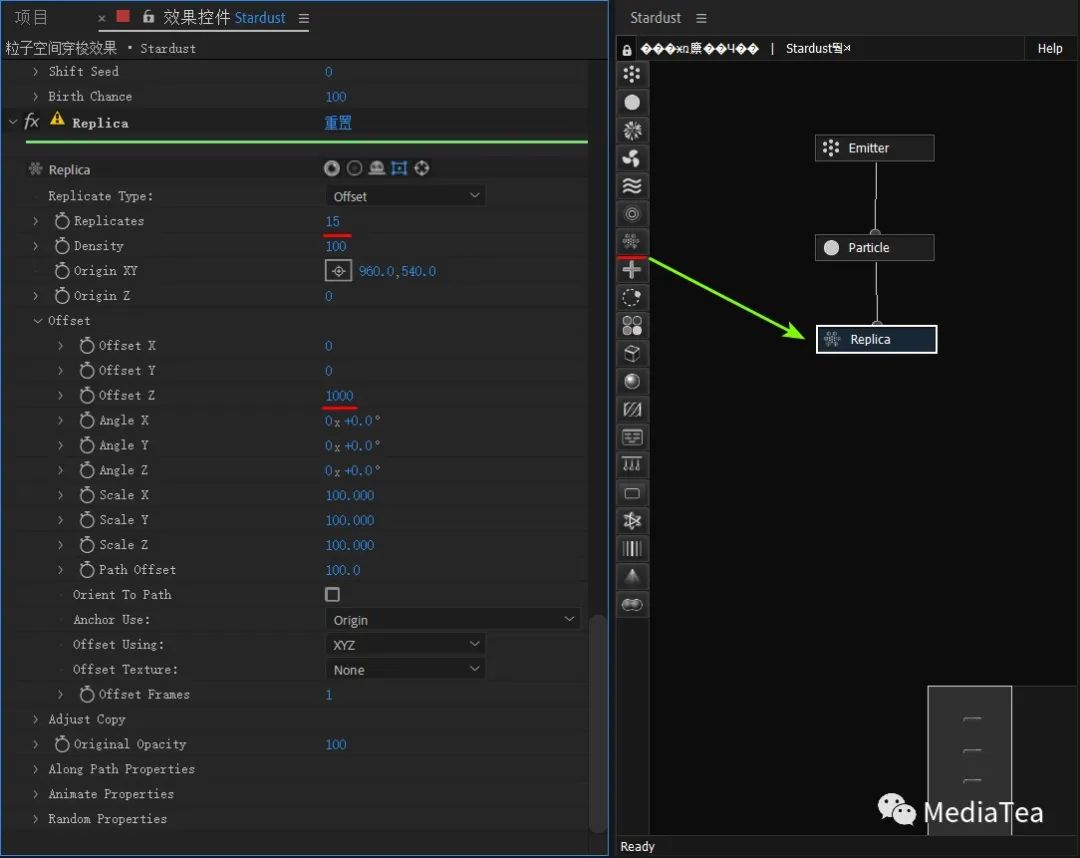
设置复制次数。
Replicates(复制次数):15
使复制出来的粒子往纵深延伸。
Offset Z(偏移 Z):1000
6、在 Stardust 的节点视窗中,选中所有节点,按 Ctrl + D 复制出一组新节点,如下图所示。
利用复制出的 Emitter 2 做出几何图形在空间重复的效果。
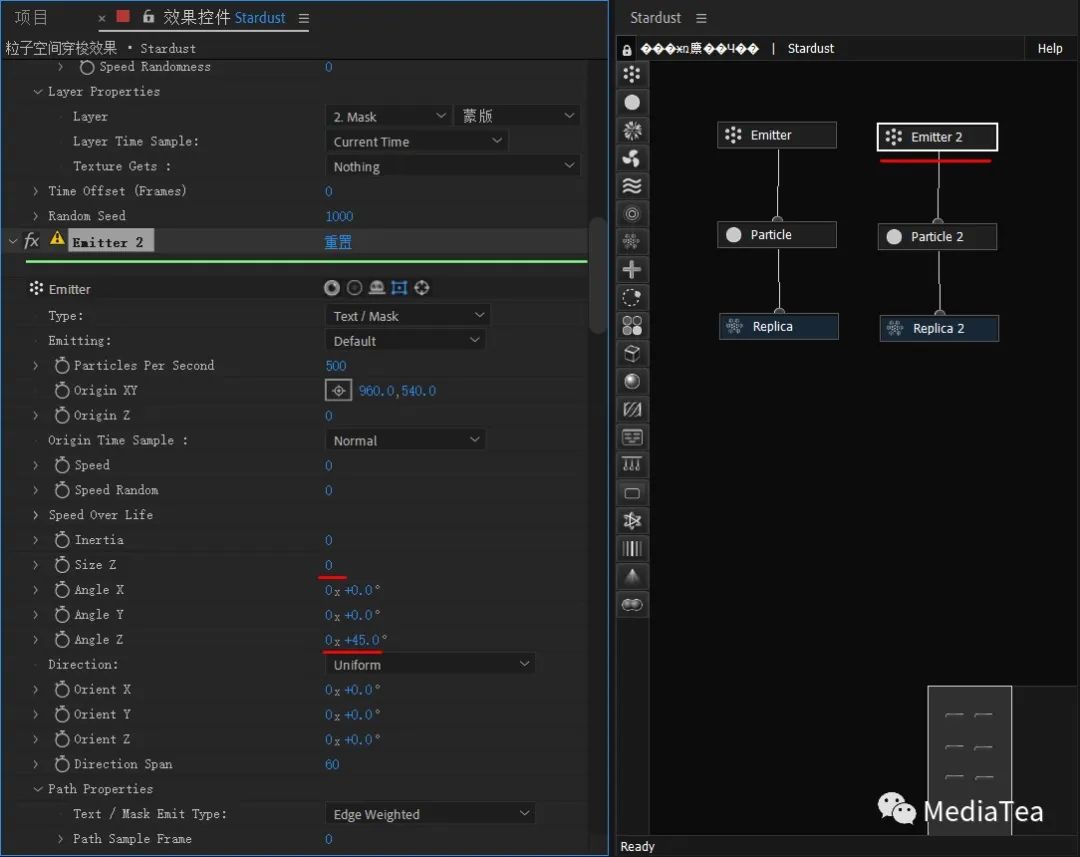
Size Z(尺寸 Z):0
Angle Z(角度 Z):45
Path Properties(路径属性)
--Path Subdivide(Pixels)(路径细分):5
7、添加 Turbulence(湍流) 节点,并连接至两个 Replica(复制) 节点。
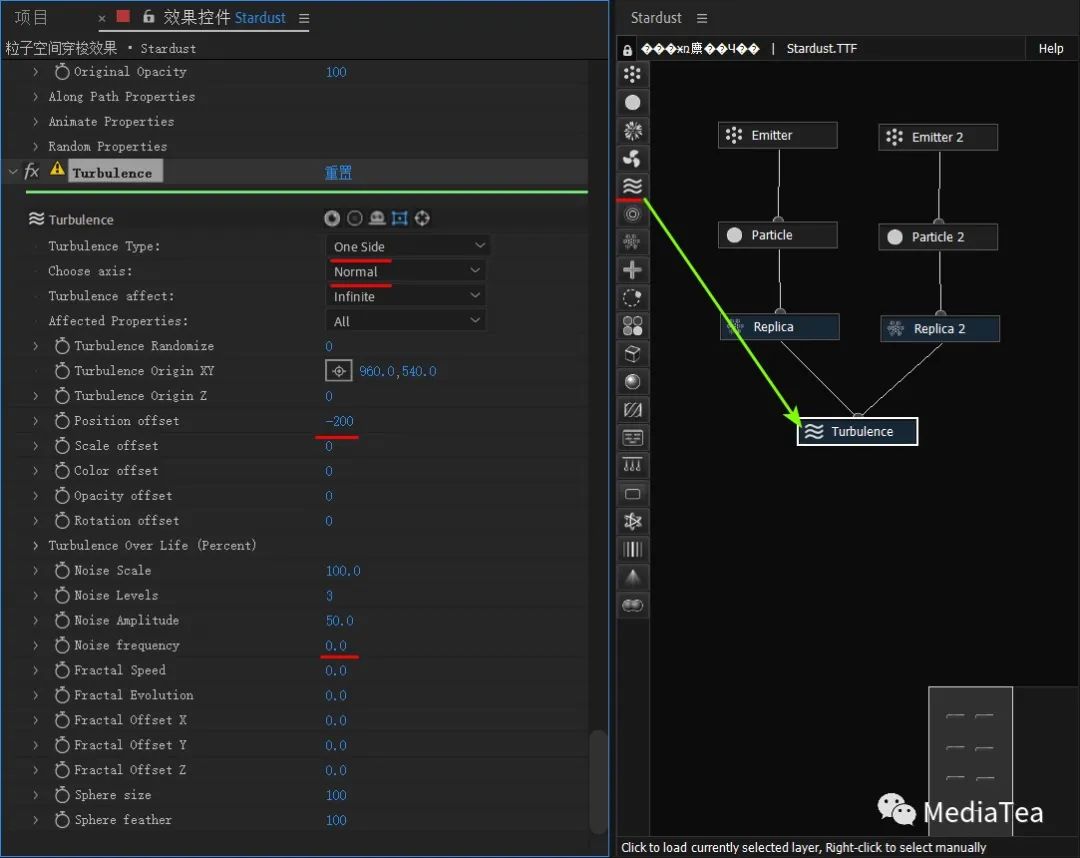
关闭随机噪点,实现更好控制的几何图形变化。
Turbulence Type(湍流类型):One Side
Choose axis(选择轴):Normal
Position Offset(位置偏移):-200
Noise Frequency(噪点频率):0
8、再添加一个 Replica(复制) 节点,并连接至 Turbulence(湍流)节点。
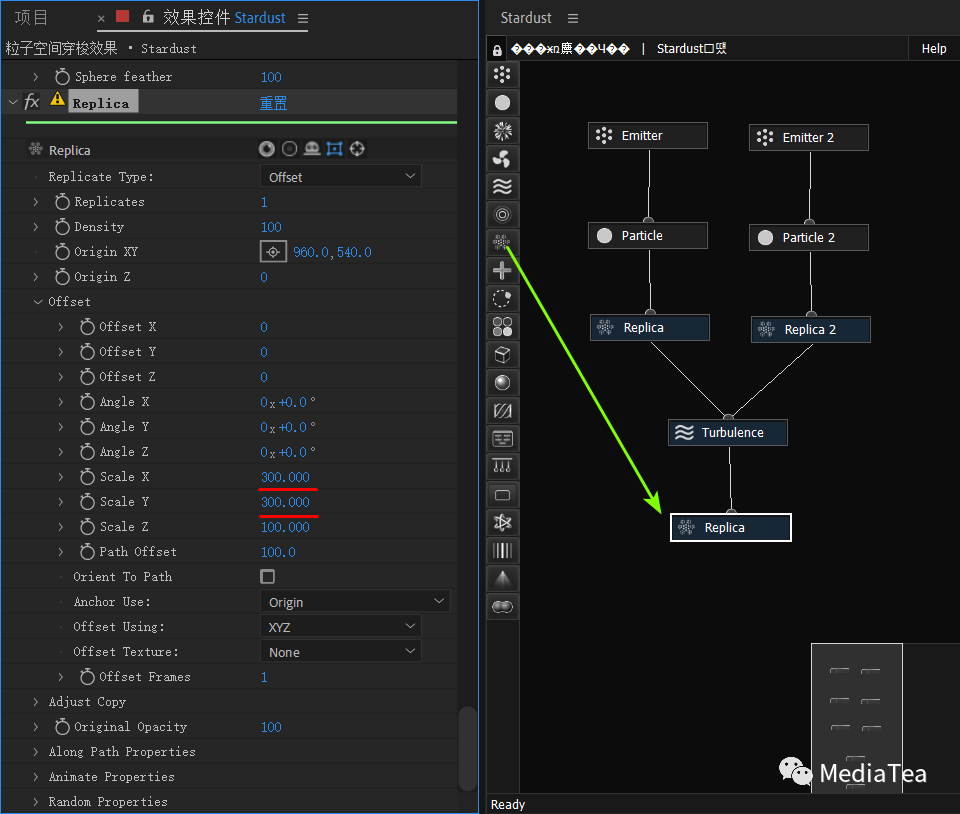
将复制的粒子放大三倍。
Scale X(缩放 X):300
Scale Y(缩放 Y):300
最后,新建一个空对象,开启 3D。再新建一个摄像机图层,并父级链接到空对象。之后,为空对象的“位置”属性设置关键帧,即可实现粒子空间穿梭动画。

“点赞行美意,赞赏是鼓励”